在Web开发中,Tomcat是一个非常流行的开源Web服务器和Servlet容器,广泛应用于Java EE和Java SE应用程序的部署,通过域名访问Tomcat中部署的应用,可以让用户更方便地访问你的Web应用,提升用户体验,本文将详细介绍如何通过域名访问Tomcat中部署的应用,包括配置DNS、设置Tomcat服务器、配置反向代理等步骤。
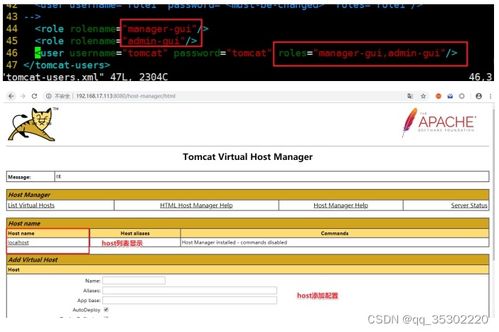
云服之家,国内最专业的云服务器虚拟主机域名商家信息平台
准备工作
在开始之前,请确保你已经完成了以下准备工作:
- 域名:你已经购买并注册了一个域名。
- 服务器:你有一台可以访问的服务器,并且已经安装了Tomcat。
- 公网IP:你的服务器有一个公网IP地址。
- 域名解析:你的域名已经解析到了服务器的公网IP。
配置DNS
你需要将你的域名解析到你的服务器的公网IP,这通常在你的域名注册商的控制面板中完成,以下是一些常见的域名注册商的操作步骤:
- GoDaddy:登录GoDaddy控制面板,选择“我的产品” -> “域名” -> 你的域名 -> “DNS” -> “添加新的DNS记录”,输入A记录(@或www),设置IP地址为你的服务器公网IP。
- 阿里云DNS:登录阿里云控制台,选择“产品” -> “域名” -> 你的域名 -> “解析设置”,添加A记录,输入主机记录(@或www),设置IP地址为你的服务器公网IP。
- 腾讯云DNS:登录腾讯云控制台,选择“产品” -> “域名” -> 你的域名 -> “解析”,添加A记录,输入主机记录(@或www),设置IP地址为你的服务器公网IP。
安装和配置Tomcat
确保你的服务器上已经安装了Tomcat,如果还没有安装,可以通过以下步骤进行安装:
- 在Ubuntu上安装Tomcat:
sudo apt update sudo apt install tomcat9
- 在CentOS上安装Tomcat:
sudo yum install tomcat tomcat-webapps tomcat-admin-webapps tomcat-javadoc tomcat-user-manual tomcat-jsp-2.2-api tomcat-el-2.2-api tomcat-jdbc tomcat-jdbc-api tomcat-servlet-3.0-api tomcat-websocket-api tomcat-jsp-api-2.3 tomcat-el-3.0-api -y
安装完成后,你可以通过以下命令启动Tomcat:
sudo systemctl start tomcat9 # Ubuntu上启动Tomcat 9 sudo systemctl start tomcat # CentOS上启动Tomcat(默认版本)
默认情况下,Tomcat会在http://<服务器公网IP>:8080上运行,你可以通过浏览器访问这个URL来确认Tomcat是否正常运行。
部署Web应用到Tomcat
将你的Web应用(通常是一个WAR文件)部署到Tomcat的webapps目录下,将myapp.war复制到/var/lib/tomcat9/webapps/(Ubuntu)或/usr/share/tomcat/webapps/(CentOS),Tomcat会自动解压缩WAR文件并部署应用,你可以通过以下URL访问你的应用:http://<服务器公网IP>:8080/myapp。
配置反向代理(可选)
为了提升安全性和性能,你可以配置反向代理(如Nginx或Apache),以下是使用Nginx作为反向代理的示例:
- 安装Nginx:在Ubuntu上可以通过以下命令安装Nginx:
sudo apt install nginx
在CentOS上可以通过以下命令安装Nginx:
sudo yum install epel-release -y sudo yum install nginx -y
启动Nginx:
sudo systemctl start nginx
- 配置Nginx反向代理:编辑Nginx配置文件(通常位于
/etc/nginx/nginx.conf或/etc/nginx/sites-available/default),添加以下配置:server { listen 80; # 监听80端口(HTTP)或443端口(HTTPS) server_name yourdomain.com; # 替换为你的域名 location / { proxy_pass http://localhost:8080; # Tomcat的根路径(默认8080端口) proxy_set_header Host $host; # 设置Host头信息,确保请求正确转发到Tomcat服务器上的正确应用路径上,如果应用有特定的上下文路径,则需要修改此处的路径,proxy_pass http://localhost:8080/myapp; 对应的location路径也需要修改为 /myapp/,但注意,这种情况下客户端访问时需要在URL中加上上下文路径,如 http://yourdomain.com/myapp/,如果希望客户端访问时不带上下文路径,则需要在Tomcat的配置文件中进行相应修改,此处为了简化说明,假设客户端访问时不需要带上下文路径,如果使用了SSL/TLS加密连接,则需要在Nginx配置文件中添加SSL证书的相关配置,具体配置方法可以参考Nginx官方文档中关于SSL/TLS的部分说明,如果希望实现反向代理时保持客户端请求的原始IP地址不变(即不经过Nginx直接转发到后端服务器),则需要在Nginx配置文件中启用相应的模块并配置相应的参数,具体实现方法可以参考Nginx官方文档中关于“real_ip”模块的说明,但需要注意的是,该模块需要编译Nginx时启用相应的选项才能使用,此处为了简化说明,假设已经启用了该模块并正确配置了参数值。} error_page 500 502 503 504 /50x.html; # 定义错误页面位置及处理方式} location = /50x.html { root /usr/share/nginx/html; } } ``` - **测试配置并重启Nginx**:保存配置文件后,使用以下命令测试Nginx配置是否正确: `sudo nginx -t` 如果测试成功,则使用以下命令重启Nginx: `sudo systemctl restart nginx` 你应该能够通过你的域名(如`http://yourdomain.com`)访问到部署在Tomcat中的Web应用了,如果希望实现HTTPS加密连接,则需要在Nginx配置文件中添加SSL证书的相关配置,具体实现方法可以参考Nginx官方文档中关于SSL/TLS的部分说明,同时需要注意的是,在添加SSL证书之前需要确保已经生成了相应的密钥和证书文件(可以使用OpenSSL等工具生成),并且这些文件需要放置在指定的目录下(如`/etc/ssl/certs/`),另外还需要注意证书的有效期以及是否需要续订等问题,具体管理SSL证书的方法可以参考相关工具或库的文档说明进行操作。### 通过以上步骤你就可以成功通过域名访问Tomcat中部署的Web应用了!需要注意的是在实际生产环境中还需要考虑安全性、性能优化、故障恢复等问题,建议根据具体需求进行相应配置和优化以提高系统稳定性和用户体验,同时建议定期备份重要数据和配置文件以防意外发生导致数据丢失或服务中断等情况发生,希望本文对你有所帮助!

